
ChatGPTで改行ができなくて誤送信してしまう!
どうやって改行できるの?
ChatGPTのテキスト入力場所で
改行しようとしてエンターキーを押しても、改行されずに誤送信してしまことってありますよね。
改行したい場合は「Shift」キーを押しながら、「Enter」キーを押すことで改行することが出来ます。
ですが、エンターキーだけを押す癖が身についていると
「Shift」と「Enter」キーを押すと分かっていても誤送信しやすいため
「エンターキーだけを押したら改行させたい!」と不満に思っている方は多いはずです。
そういった時におすすめの方法があります!
Google Chromeの拡張機能である、「ChatGPT Ctrl+Enter Sender」を使用することで
エンターキーだけを押すと改行することが可能になります!
この記事では、改行する方法やEnterキーを押した時に送信しない方法について解説します。
・エンターキーだけで改行が出来るようになり、誤送信しないようにできる!
PC・アプリで改行する方法

改行する場合、PCとアプリでは改行の方法が異なっています。
PCの場合
パソコンを使って改行させる方法として
「Shift」キーを押したまま「Enter」キーを押すことで可能になります。
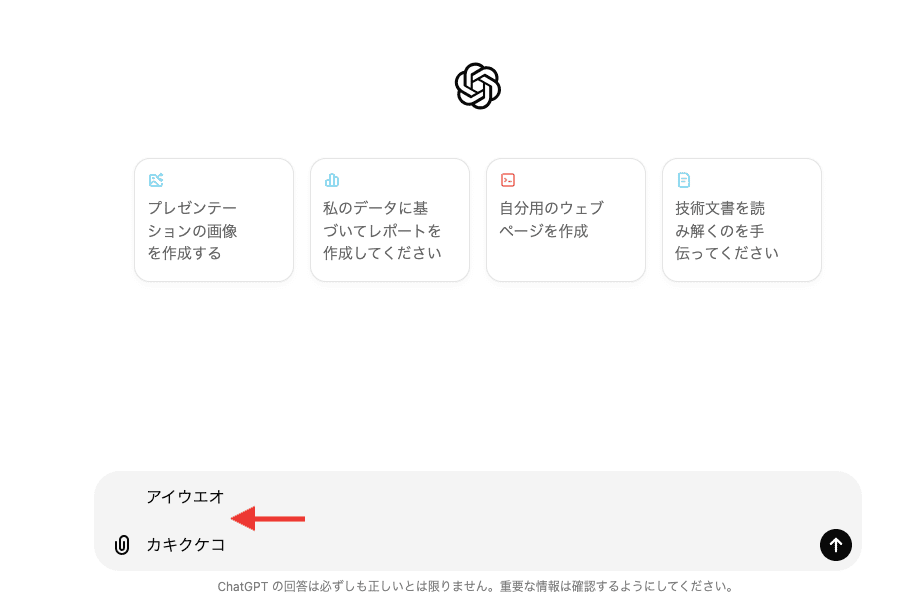
ですが、エンターキーを押した時に改行するのが当たり前のような感じになっているので
分かっていてもエンターキーのみを押して誤送信してしまう場合があります。
エンターキーのみを押した時に改行をさせたい場合は
Google Chromeの拡張機能である「ChatGPT Ctrl+Enter Sender」を使用することを推奨します。
(後で解説しています)
スマホ・アプリの場合
スマホからChatGPTのブラウザやアプリを使用して改行する場合は
通常通り「改行」をタップすると改行することが出来ます。
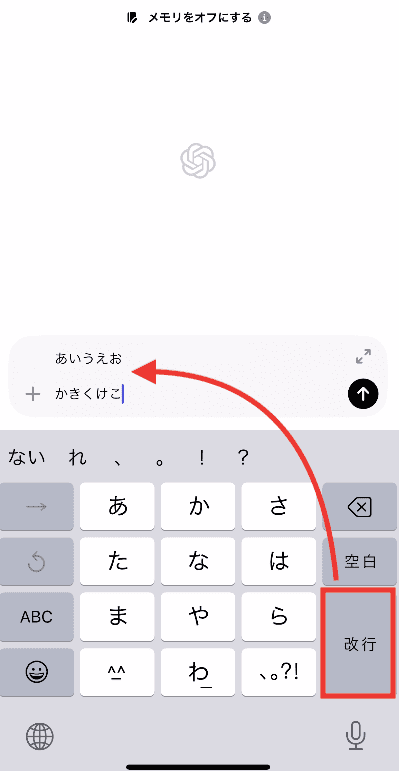
エンターキーで誤送信させない方法

ChatGPTで誤送信させないようにする2つの方法があります。
・Google Chromeの拡張機能である「ChatGPT Ctrl+Enter Sender」を使用する
・メモ帳やテキストエディタを使用する
ここでは、上記2つの方法について詳しく解説します。
ChatGPT Ctrl+Enter Senderを使用する
エンターキーのみを押した時に改行させたいなら
Google Chromeの拡張機能である「ChatGPT Ctrl+Enter Sender」を導入することで可能になります。
誤送信させない対処法として、この方法が1番おすすめです!
Google Chromeのブラウザで、以下のリンクから「ChatGPT Ctrl+Enter Sender」にアクセスしてください。
「Chromeに追加」ボタンをクリックしてください。
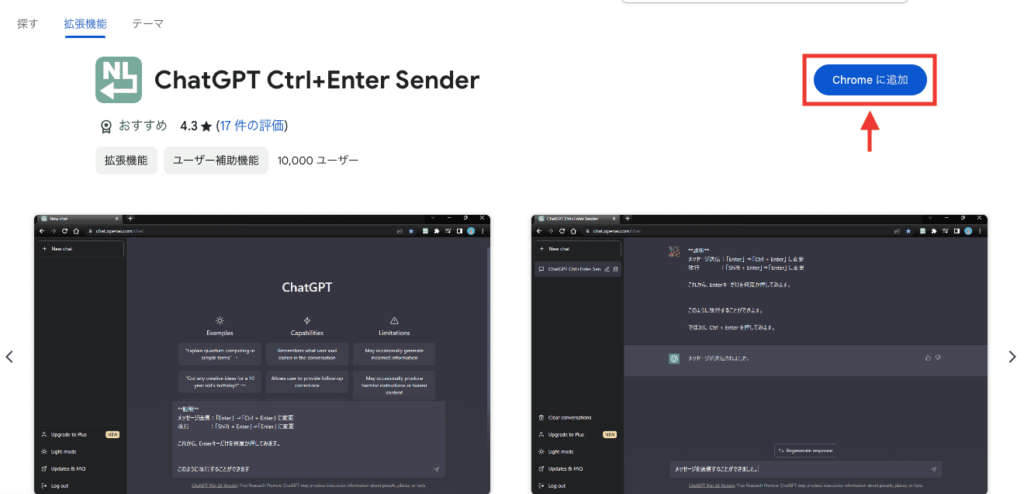
「拡張機能を追加」をクリックしてください。
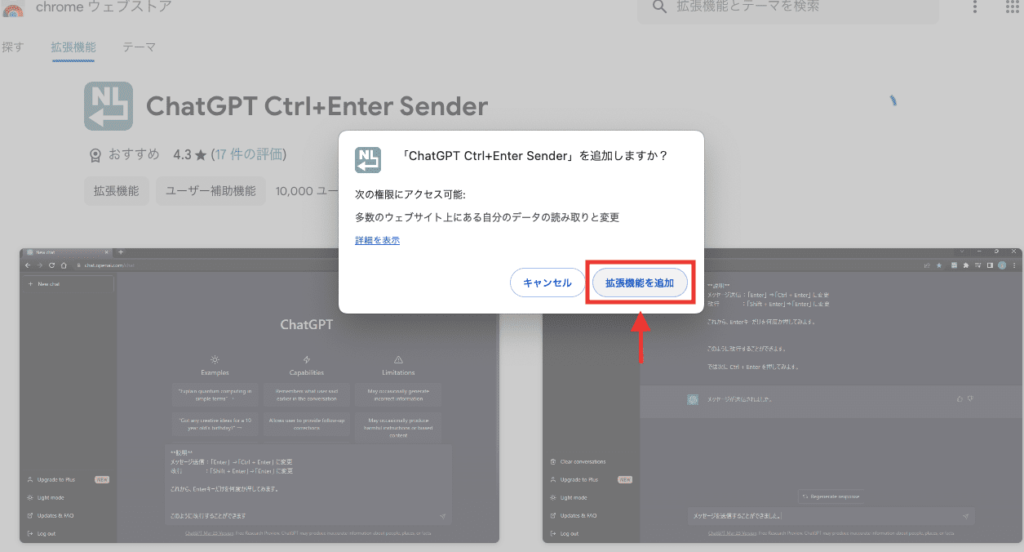
ChatGPTのチャット画面を開いてください。
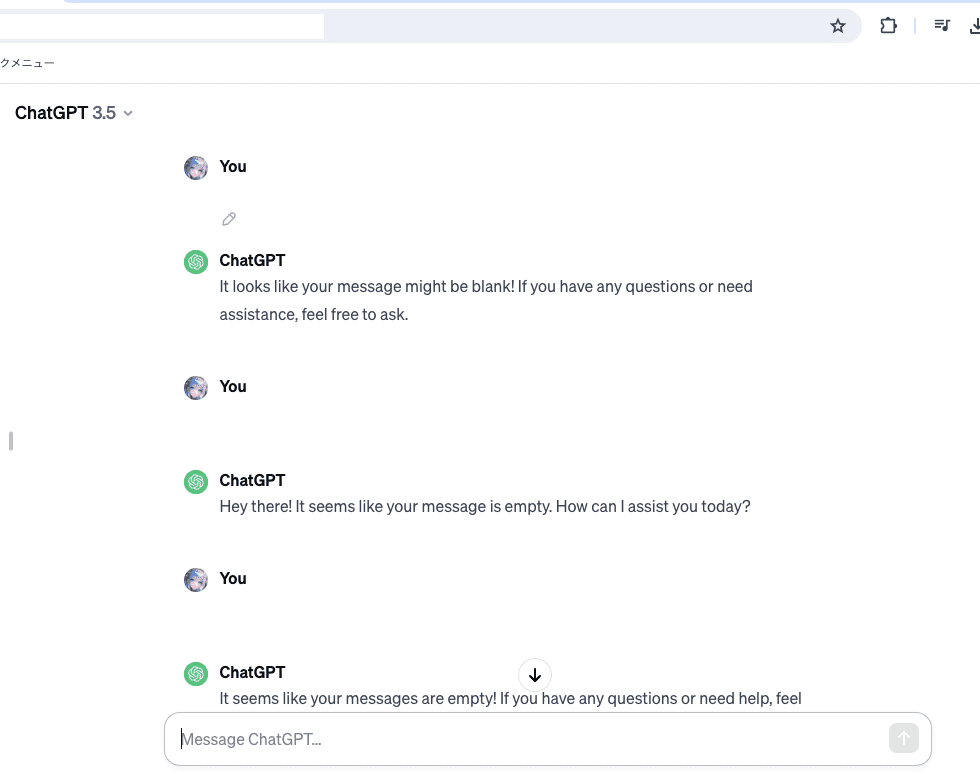
右上にある「拡張機能」アイコンをクリックしてください。
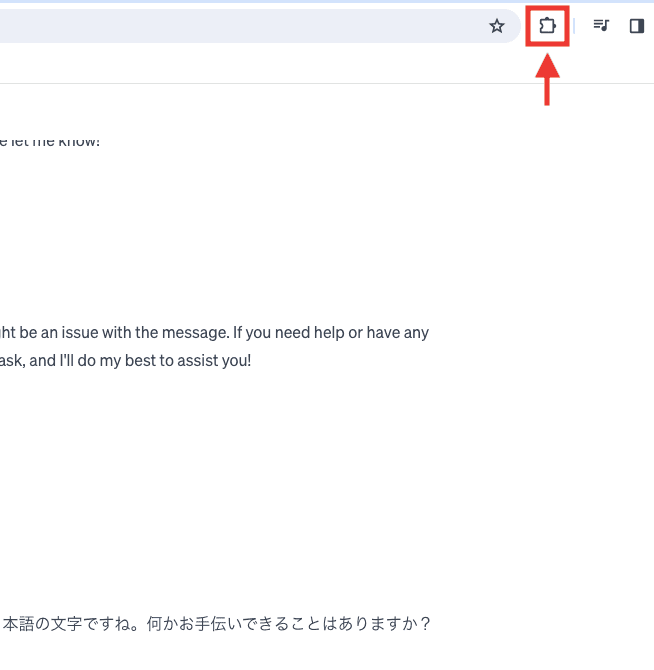
「ChatGPT Ctrl+Enter Sender」が拡張機能に新しく追加されているのでクリックしてください。
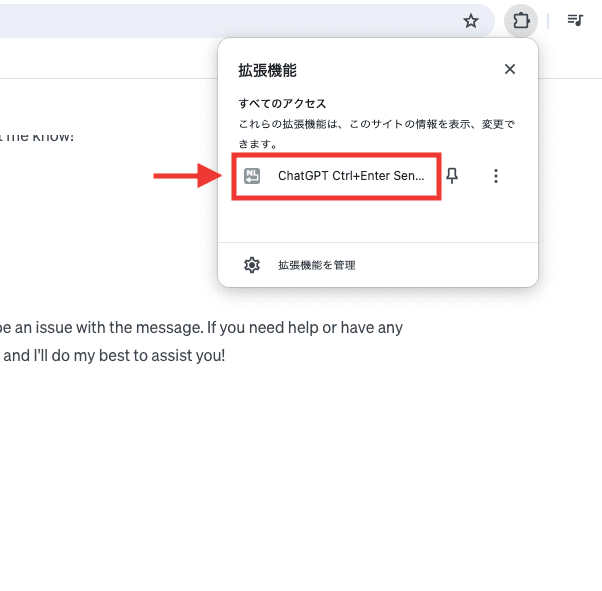
「Enable on this site」のトグルをクリックしてオンしてください。
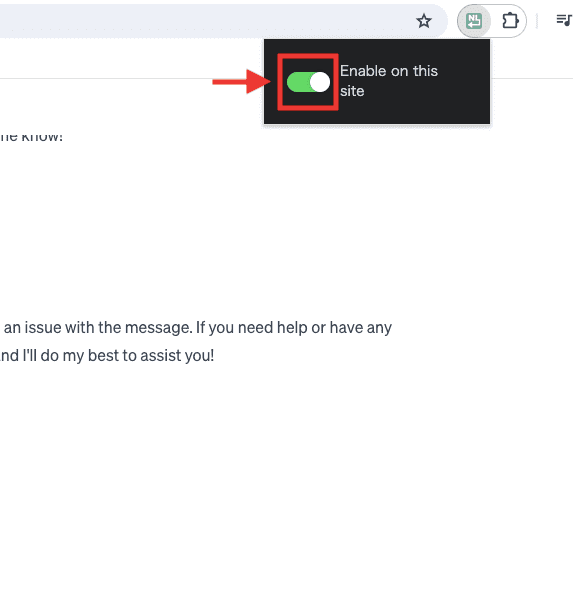
以下の画像のように、「リロードボタン」をクリックして、開いていたChatGPTのチャット画面ページを再読み込みしてください。(これをしないとエンターキーのみで改行できません)
これで、エンターキーを押すだけで改行することが出来るようになっています。
「Ctrl+Enter」キーを押すと送信することが出来ます。
誤送信がなくなるので「ChatGPT Ctrl+Enter Sender」は非常におすすめです!
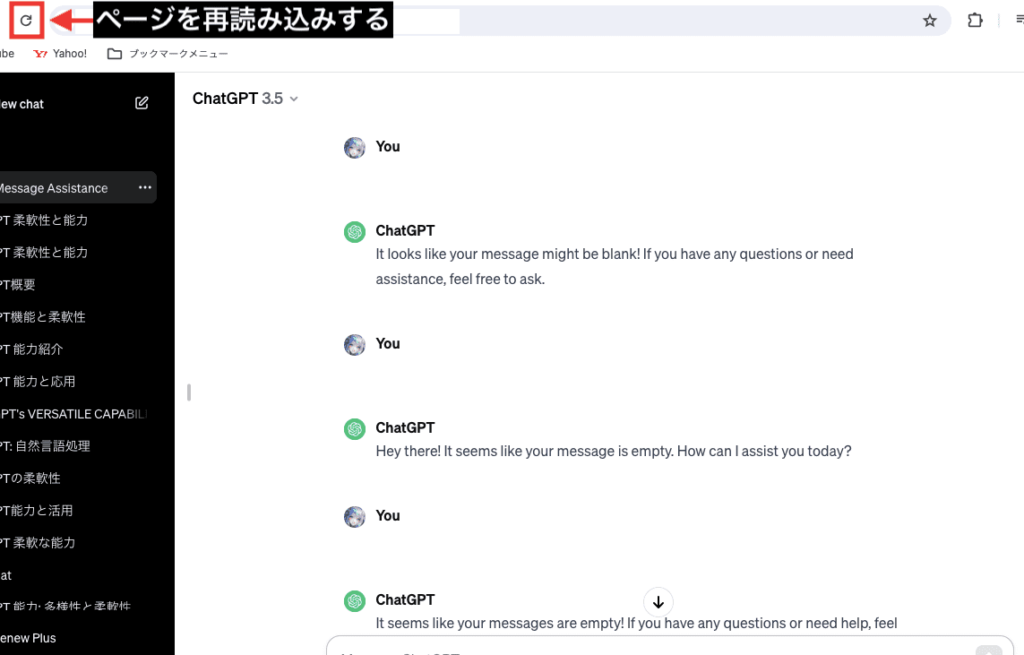
メモ帳やテキストエディタを使用する
PCに元々用意されているメモ帳やテキストエディタを使用して
プロンプトを作成してからコピーした後に、ChatGPTにペーストする方法があります。
この方法も確実に誤送信しないように出来るやり方なので活用してみてください!
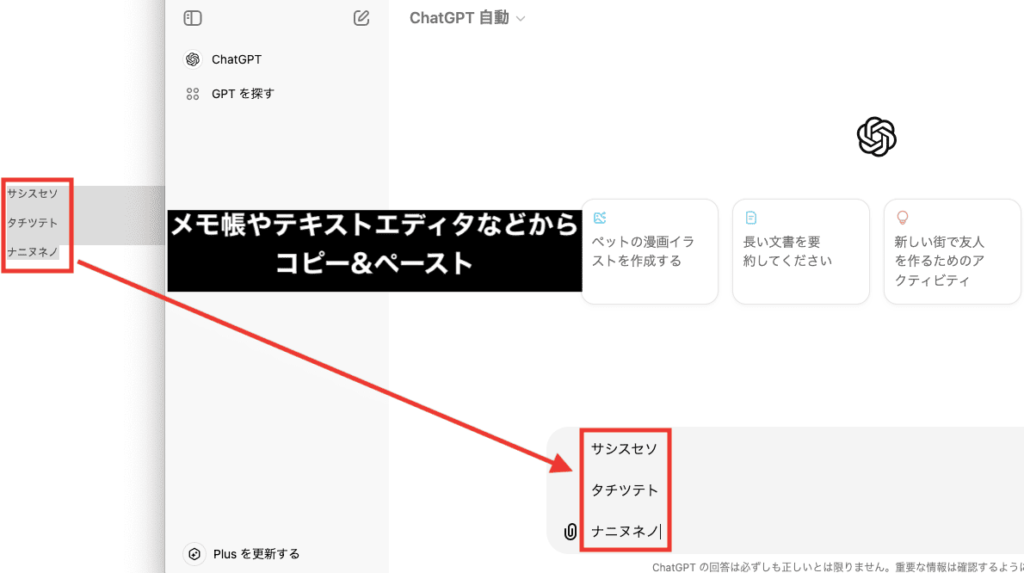
まとめ

ChatGPTのチャットで改行する方法とエンターキーで誤送信させない対処法について解説しました。
・「Shift」キーを押しながら「Enter」キーを押すことで改行できる
・Google Chromeの拡張機能である「ChatGPT Ctrl+Enter Sender」を使用すると、「Enter」キーのみを押して改行できる
・メモ帳やテキストエディタなどでプロンプトを作成して、ChatGPTにペーストする
「Shift+Enter」キーを押して改行する方法は、誤送信する場合があるので
Google Chromeの拡張機能である「ChatGPT Ctrl+Enter Sender」の使用が1番おすすめです!
是非参考にしてください!



